WhatsApp là ứng dụng truyền thông xã hội phổ biến được hàng triệu người trên toàn thế giới sử dụng để nhắn tin tức thời. Nó cung cấp nhiều tính năng để nâng cao trải nghiệm nhắn tin của bạn, bao gồm cả khả năng định dạng văn bản của bạn. Sử dụng các tùy chọn định dạng WhatsApp như in đậm, in nghiêng và gạch ngang, bạn có thể làm cho tin nhắn của mình nổi bật và thể hiện bản thân hiệu quả hơn.
Trong bài viết này, bạn sẽ tìm thấy hướng dẫn từng bước về cách sử dụng các tùy chọn định dạng này trong cuộc trò chuyện trên WhatsApp, cho dù bạn đang sử dụng thiết bị Android, Apple iPhone hay WhatsApp Web trên máy tính.
Tại sao nên sử dụng chữ in đậm, in nghiêng và gạch ngang trong tin nhắn WhatsApp
Mặc dù trong những năm qua, tính năng gọi thoại và gọi video trên WhatsApp đã dần chiếm lĩnh tính năng nhắn tin truyền thống và trở thành xu hướng mới, ứng dụng lần đầu tiên bắt đầu như một trình nhắn tin mà mọi người thường sử dụng để trao đổi tin nhắn. Và ai muốn gửi hoặc nhận văn bản đơn giản khi bạn có thể sử dụng định dạng văn bản để làm nổi bật chúng?
Tùy chọn định dạng văn bản trong ứng dụng nhắn tin cho phép bạn thêm điểm nhấn, sự rõ ràng và phong cách cho tin nhắn của mình. Cho dù bạn chia sẻ thông tin quan trọng, bày tỏ cảm xúc hay chỉ đơn giản là tham gia vào một cuộc trò chuyện, các tùy chọn định dạng sẽ giúp truyền tải thông điệp của bạn một cách hiệu quả. Đó là một cách để gạch chân văn bản trong tin nhắn của bạn và làm cho chúng hấp dẫn và trực quan hơn.
Ngoài ra, văn bản được định dạng có thể hữu ích trong các cuộc trò chuyện nhóm như một giải pháp thay thế cho hình dán hoặc ảnh GIF. Bằng cách sử dụng chữ in đậm, in nghiêng hoặc gạch ngang, bạn có thể làm cho các phần cụ thể trong tin nhắn của mình trở nên nổi bật hơn và đảm bảo thông tin quan trọng không bị thất lạc trong cuộc trò chuyện.
Cách định dạng văn bản trong WhatsApp
Hầu hết các ứng dụng nhắn tin chỉ cho phép bạn gửi văn bản thuần túy. Không giống như chúng, WhatsApp cung cấp nhiều tùy chọn định dạng khác nhau để làm cho tin nhắn văn bản của bạn hấp dẫn hơn. Để đa dạng hóa văn bản WhatsApp, bạn có thể sử dụng văn bản in đậm, văn bản nghiêng, văn bản gạch ngangvà văn bản cách đơn.
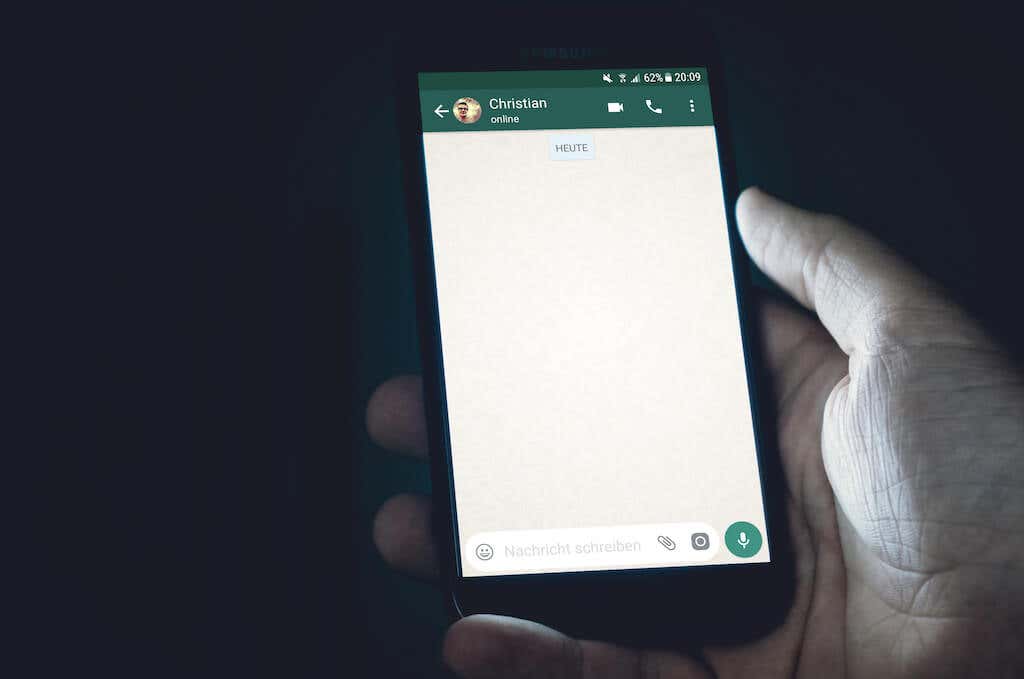
Bạn có thể kết hợp một số tùy chọn định dạng để tạo các kiểu định dạng phức tạp hơn. Ví dụ: bạn có thể sử dụng chữ in nghiêng đậm trong tin nhắn văn bản của mình để có hiệu ứng ấn tượng hơn.
Có hai cách để định dạng văn bản trên WhatsApp: bằng cách sử dụng chức năng tích hợp trong điện thoại của bạn để chọn chữ in đậm, in nghiêng, gạch ngang và đơn cách hoặc bằng cách sử dụng các phím tắt định dạng cụ thể..
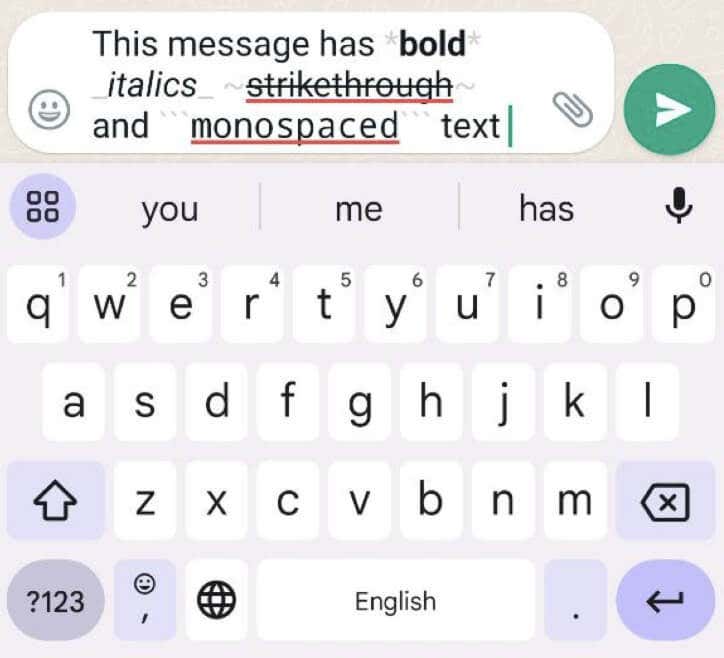
Vì WhatsApp mong muốn cung cấp trải nghiệm người dùng nhất quán trên nhiều nền tảng khác nhau nên các tùy chọn định dạng hoạt động tương tự nhau trên cả thiết bị Android và iOS. Các kỹ thuật định dạng tương tự cũng hoạt động trên WhatsApp Web nếu bạn thích sử dụng ứng dụng này trên máy tính của mình.
Cách định dạng văn bản trong WhatsApp bằng Trình chỉnh sửa trực quan tích hợp sẵn
Cách dễ nhất để định dạng văn bản trong WhatsApp là sử dụng trình chỉnh sửa trực quan tích hợp sẵn. Bằng cách đó, bạn không cần phải nhớ bất kỳ mã gian lận hoặc phím tắt nào để thay đổi giao diện văn bản của mình.
Để định dạng văn bản của bạn bằng trình chỉnh sửa trực quan trong WhatsApp, hãy làm theo các bước bên dưới:
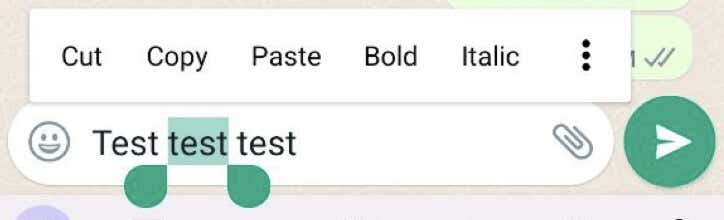
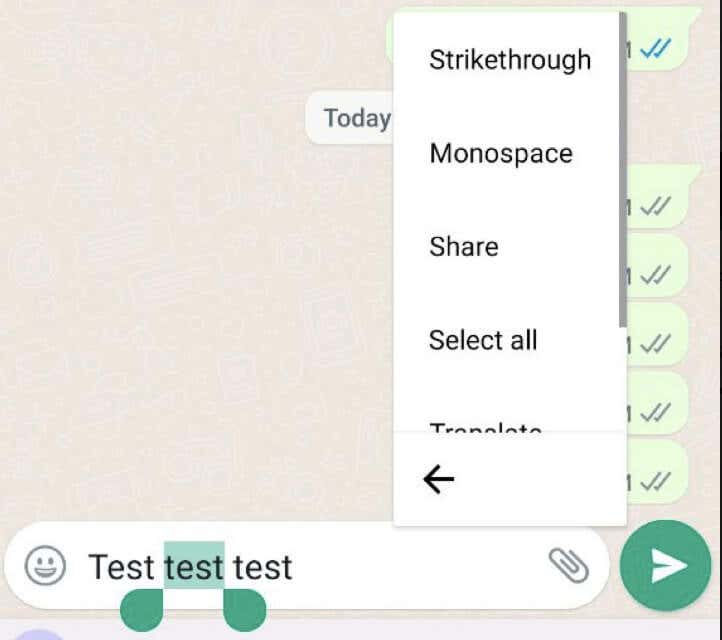
Bạn có thể sử dụng nhiều tùy chọn định dạng trên cùng một từ. Chỉ cần lặp lại quá trình chọn một tùy chọn khác một lần nữa để chồng lên các hiệu ứng định dạng.
Trình chỉnh sửa trực quan tích hợp trong WhatsApp giúp quá trình định dạng văn bản của bạn trở nên đơn giản. Đây là một tùy chọn thuận tiện để nhanh chóng áp dụng định dạng cho tin nhắn của bạn nếu bạn không muốn nhớ các ký tự hoặc mã cụ thể.
Cách sử dụng phím tắt định dạng trong WhatsApp
Ngoài trình chỉnh sửa trực quan, WhatsApp còn cung cấp các phím tắt định dạng cho phép bạn định dạng văn bản trực tiếp trong khi nhập. Phương pháp này sẽ tốt hơn nếu bạn gõ nhanh và cần áp dụng định dạng cho một đoạn văn bản lớn. Tuy nhiên, nhược điểm của kỹ thuật này là bạn sẽ phải ghi nhớ các phím tắt này hoặc tra Google trước mỗi khi muốn sử dụng..
Dưới đây là các phím tắt định dạng bạn có thể sử dụng:
Các phím tắt định dạng này hoạt động liền mạch khi nhập WhatsApp và áp dụng định dạng cho văn bản của bạn theo thời gian thực.
Cách định dạng văn bản trên web WhatsApp
Nếu bạn thích sử dụng WhatsApp trên máy tính thông qua WhatsApp Web, bạn sẽ rất vui vì các tùy chọn định dạng cũng có sẵn trên phiên bản web. Bạn có thể định dạng văn bản của mình bằng cách sử dụng các kỹ thuật tương tự được đề cập trước đó, bao gồm trình soạn thảo trực quan tích hợp và các phím tắt định dạng.
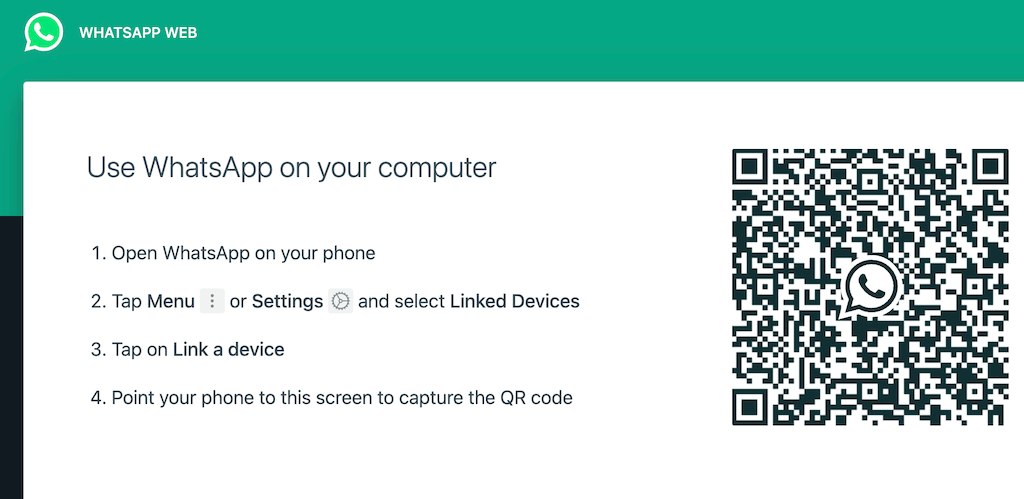
Để truy cập WhatsApp Web, hãy làm theo các bước bên dưới:
Thao tác này sẽ ghép nối WhatsApp trên điện thoại của bạn với ứng dụng web WhatsApp. Để ứng dụng khách web hoạt động, điện thoại của bạn cần được kết nối với internet.
Sau khi kết nối, bạn có thể sử dụng các tùy chọn định dạng giống như trên điện thoại để định dạng văn bản trong WhatsApp Web. Hãy nhớ rằng, không giống như trên thiết bị di động, trên WhatsApp Web, bạn sẽ không thấy hiệu ứng được áp dụng cho đến khi gửi tin nhắn.
Trò chuyện rõ ràng bằng định dạng văn bản WhatsApp
Định dạng văn bản trong WhatsApp là một cách đơn giản nhưng mạnh mẽ để nâng cao trải nghiệm nhắn tin của bạn. Cho dù bạn đang sử dụng trình chỉnh sửa trực quan tích hợp sẵn, phím tắt định dạng hay WhatsApp Web, bạn đều có thể dễ dàng áp dụng chữ in đậm, in nghiêng và gạch ngang cho văn bản của mình..
Các tùy chọn định dạng này cho phép bạn thể hiện bản thân hiệu quả hơn, nhấn mạnh thông tin quan trọng và làm nổi bật thông điệp của bạn.
.